在 WordPress 中添加页面
在构建网站时,在 WordPress 中添加页面可以帮助访问者更好地了解您的网站。本文将向您展示如何在您的 WordPress 网站上创建和添加新页面。 您是否有想要复制或重复的特定页面? 这可以在您构建网站时节省大量时间。请参阅本指南了解如何在 WordPress 中复制页面:WordPress 复制页面:如何手动和使用插件创建它们。
- 如何在 WordPress 中添加页面
- 如何使用 WordPress Gutenberg 块编辑器添加页面
- 总结
注意: 在您开始之前,请登录到您的 WordPress 控制面板。如果您需要帮助或复习如何登录,请参考《如何登录到 WordPress 网站 - WP 管理访问》。
如何在 WordPress 中添加页面
- 在主菜单上,将鼠标悬停在“页面”上,然后在子菜单出现时点击 添加新页面。
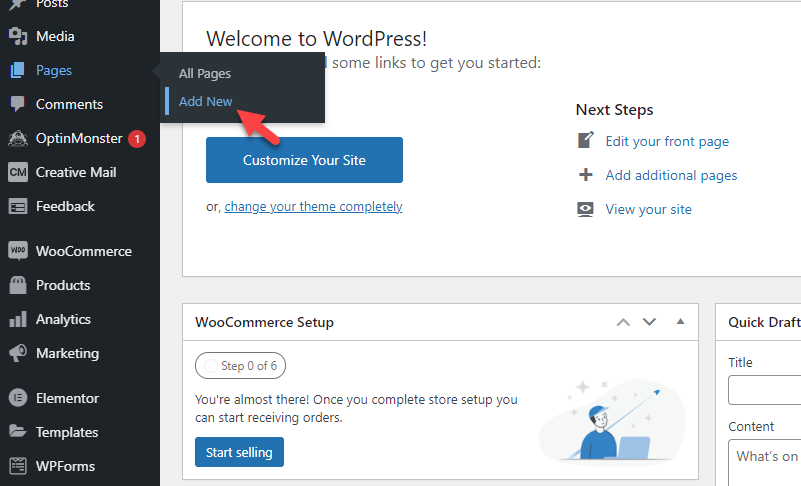
- 这将带您进入页面编辑器。首先,您需要为您的页面创建一个 标题。
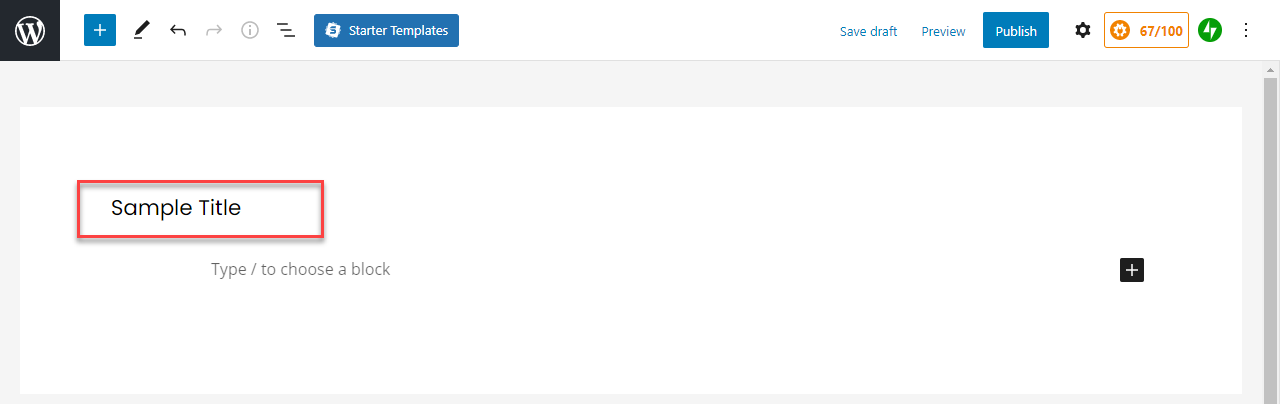
- 接下来,您可以向页面添加内容。在文本编辑器中,添加您希望包含的任何文本、图片、视频或其他媒体。点击 + 图标以选择一个块。

- 您可以随时通过点击发布框中的 预览 按钮来预览页面的外观。
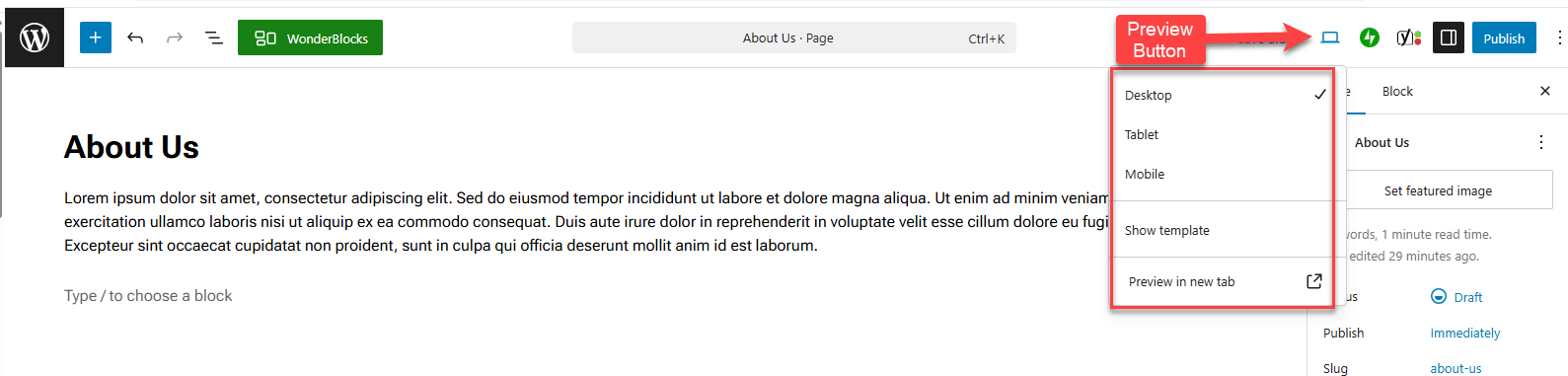 这是在桌面、平板和移动视图中预览的快速指南。
这是在桌面、平板和移动视图中预览的快速指南。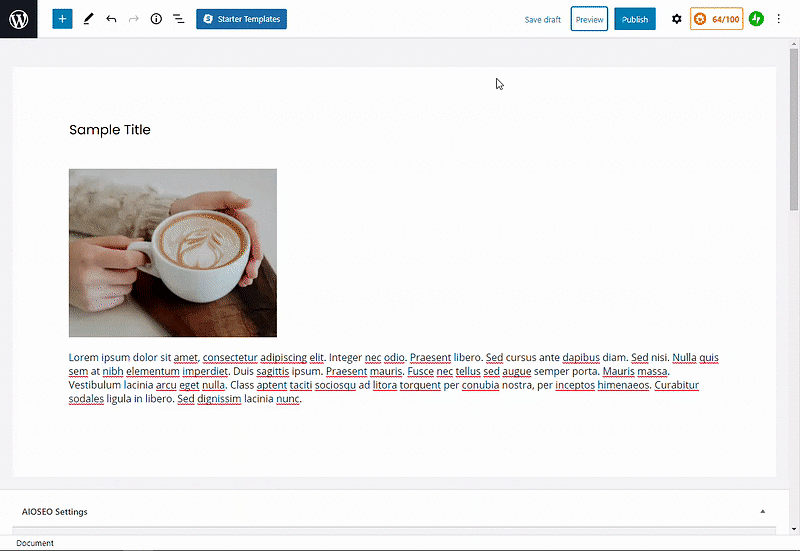
- 完成页面编辑后,点击 发布。这将立即将您的页面发布到网上。您可以在您的网站上实时查看它。

在您向 WordPress 网站添加页面时,页面上的其他专业功能可能会在您构建和添加内容时提供帮助。要了解更多关于这些功能的信息,请查看 Bluehost 的博客《如何在 WordPress 中添加页面和图像》和《如何创建联系我们页面》。 提示: 如果您是 WordPress 新手或需要复习,这里有我们团队发布的视频演练可以帮助您。请访问此链接:与 Bluehost 一起学习 WordPress。
如何使用 WordPress Gutenberg 块编辑器添加页面
- 在您的 WordPress 控制面板的左侧边栏中,点击 页面。
- 点击顶部的 添加新页面 按钮以开始创建新页面。
- 默认情况下,WordPress 为新页面使用 Gutenberg 块编辑器。您将看到一个空白画布,并提示您为新页面添加标题。
- 点击 添加标题 并输入您的页面标题。这可以是与您计划添加的内容相关的任何内容,例如关于我们或联系我们。
- 在标题区域下方,点击加号 "+" 按钮以向页面添加块。此操作会创建一个新的块区域,并在左侧打开一个边栏。
- 在边栏的 块 子部分中,选择您想要插入的内容块类型。选项包括:
- 文本:段落、标题、列表、表格等。
- 媒体:图片、画廊、音频文件等。
- 设计:页面布局自定义选项,如分页、间距等。
- 小部件:扩展页面功能的工具,如日历、归档菜单等。
- 主题:当前主题的原生小部件,如联系表单、导航菜单等。
- 嵌入:来自外部来源的内容,如社交媒体网站。
- 添加块后,根据需要自定义其内容、格式和设置。您可以轻松地重新排列它们在页面中的位置。
- 从 模式 子部分中,选择预设计的块模板以插入到您的页面中。根据需要自定义其设计和文本。
- 在编辑器屏幕的右侧,从 页面 子部分调整各种页面设置。设置可能包括 URL 段、评论选项、可见性等。
- 添加内容、自定义块和调整设置后,通过点击 预览 按钮预览您的页面。如果一切看起来不错,请点击 发布 使您的页面在网站上上线。
- 如果您还不准备发布,可以通过点击 保存草稿 按钮将页面保存为草稿。
总结
本指南向您展示了如何向您的 WordPress 网站添加一个或多个页面,以展示您的业务或组织,推广您的产品或服务,并吸引访问者。 为了进一步提升您的 WordPress 网站,这里有一些有价值的资源可以指导您完成这一过程。
- 发现九个实用技巧,以增强您的 WordPress 网站并使其脱颖而出。
- 深入了解 SEO 技术,以提高您网站的可见性。
- 探索个性化的 SEO 解决方案,旨在增强您的在线存在。
- 了解顶级电子商务插件,以优化您的在线商店以取得成功。
- 掌握在 WordPress 中创建、编辑和删除页面的基础知识,提供易于遵循的指南。
- 访问我们全面的 WordPress 概述指南,获取可操作的见解和涵盖 WordPress 各个方面的实用学习资源。